重置Windows10系统提示“插入Windows10安装或恢复媒体”错误怎么办
一些用户重置windows10系统,让运行速度变得更流畅,但是在重置时遇到“插入Windows10安装或恢复媒体”的错误提示,怎么办呢?不要担心,针对此故障问题,小编给大家收集总结具体的解决方法。
1:运行SFC和DISM
首先要做的事情。 即使恢复措施不能按预期行事,我们可以肯定地说,这个严重的问题即将出现。 将PC重置为出厂设置不应该需要任何外部安装媒体或类似的东西。 它是利用系统资源刷新一切的系统的内置部分。
但是,由于系统损坏,发生这种错误并不罕见。 无论是病毒还是其他东西都删除了一些必需文件,恢复选项将缺少将PC恢复到出厂值所需的资源。 因此,我们建议分别运行系统文件检查器和DISM。 这两个实用程序内置于系统中并通过提升的命令行运行。
以下是运行SFC的方法:
1.在Windows搜索栏中,输入cmd。
2.右键单击命令提示符并以管理员身份运行它。
3.在命令行中,输入sfc / scannow并按Enter键。
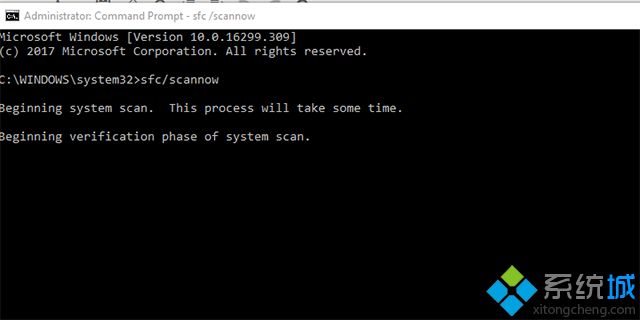
这就是如何运行部署映像服务和管理工具:
--以管理员身份打开命令提示符。
--在命令行中,键入以下命令并在每个命令后按Enter键:
• DISM /online /Cleanup-Image /ScanHealth
• DISM /Online /Cleanup-Image /RestoreHealth
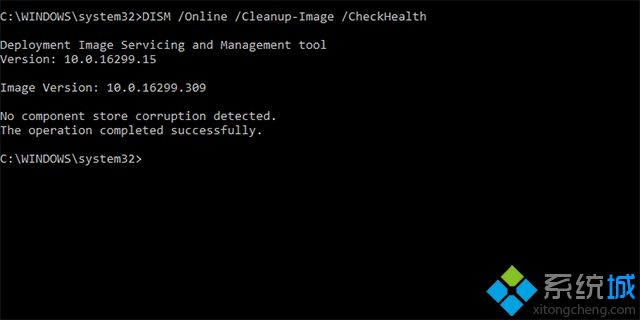
--该程序应该需要一些时间。
2:从恢复菜单运行“重置此PC”
这可能是一个很长的一步,但有可能通过Windows 10界面运行“重置此PC”将不起作用。 相反,您可以访问高级恢复菜单并尝试从那里恢复您的PC。 另外,由于很难模拟这个错误,我们只能假定某些用户以后无法在Windows 10中启动。
出于这个原因,我们建议尝试这个解决方案。 以下是进入高级恢复菜单的方法:
--重新启动您的电脑3次,直到出现高级恢复菜单。
--选择疑难解答。
--点击重置这台电脑。
--选择保留文件并继续操作。
3:使用可启动媒体作为源
如果你仍然无法用上述方法进行重置,还有另一种方法。 如果我们已经提到过,程序无法从系统本身获取资源,也许它会来自外部媒体。 尽管这很费时,但使用Media Creation Tool创建可启动驱动器非常简单。
完成之后,请按照以下说明重置Windows10:
--插入安装驱动器。
--打开文件资源管理器,然后是媒体驱动器
--双击Setup.exe运行它。
--按照说明进行操作,并确保保留所有文件和设置。
4:安装Windows10清洁
最后,如果没有解决方案是有用的,你唯一能做的就是从头开始重新安装Windows 10。 当然,如果有办法备份你的数据,你应该在格式化系统分区之前完成。 这就是为什么定期备份数据至关重要。 否则,你会陷入一个很大一部分数据受到威胁的情况。
如果您不确定如何从头开始重新安装Windows 10,请按照我们在本文中提供的说明进行操作。 最后,如果即使在那里你停下来,但这个或类似的错误,我们建议检查硬盘的健康状况。 另外,确保驱动器未锁定。
以上就是重置Windows10系统提示“插入Windows10安装或恢复媒体”错误的解决步骤了,希望此教程内容能够帮助到大家。
相关教程:流媒体是啥Windows重置我告诉你msdn版权声明:以上内容作者已申请原创保护,未经允许不得转载,侵权必究!授权事宜、对本内容有异议或投诉,敬请联系网站管理员,我们将尽快回复您,谢谢合作!










